CAD發(fā)展至今,其功能不斷完善,但是并不是每個(gè)人都對(duì)這個(gè)軟件很熟悉。
在這里講解一下如何用CAD畫(huà)組立說(shuō)明書(shū),即生成三維模型的立體投影。
這個(gè)方法比較適合曲線較多的家具,另外還需要你具有一定的建模知識(shí)。這里舉例的是一個(gè)簡(jiǎn)單的床頭柜,真實(shí)的工作中,我絕對(duì)不會(huì)用這個(gè)方法的,方型的產(chǎn)品直接在等軸測(cè)模式下畫(huà)起來(lái)更為方便快捷。
希望給不會(huì)使用此功能的朋友帶來(lái)一點(diǎn)幫助。
在這個(gè)教程里面呢,只是例舉了畫(huà)組立說(shuō)明書(shū)的一個(gè)功能,但是,如果您細(xì)心,可以發(fā)現(xiàn)這個(gè)方法能夠做更常規(guī)的工作。
這里就不多數(shù),留著您自己思考吧,下面讓我們開(kāi)始。

首先,我打開(kāi)了一個(gè)床頭柜的圖紙
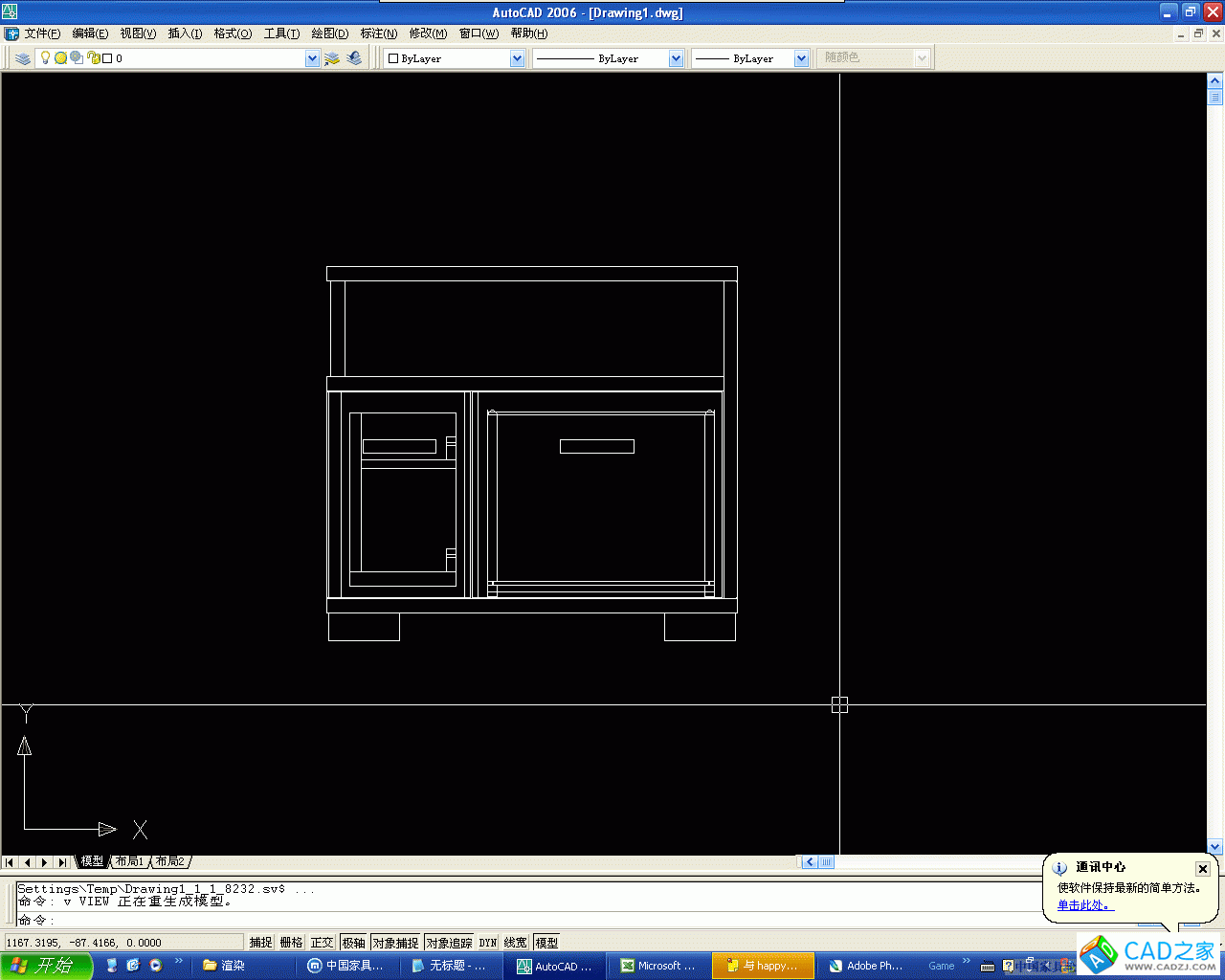
當(dāng)然了。要事先建好模型哦。
如果不是實(shí)體的模型,是沒(méi)有辦法做出來(lái)滴
你看,3dorbit命令之后的效果
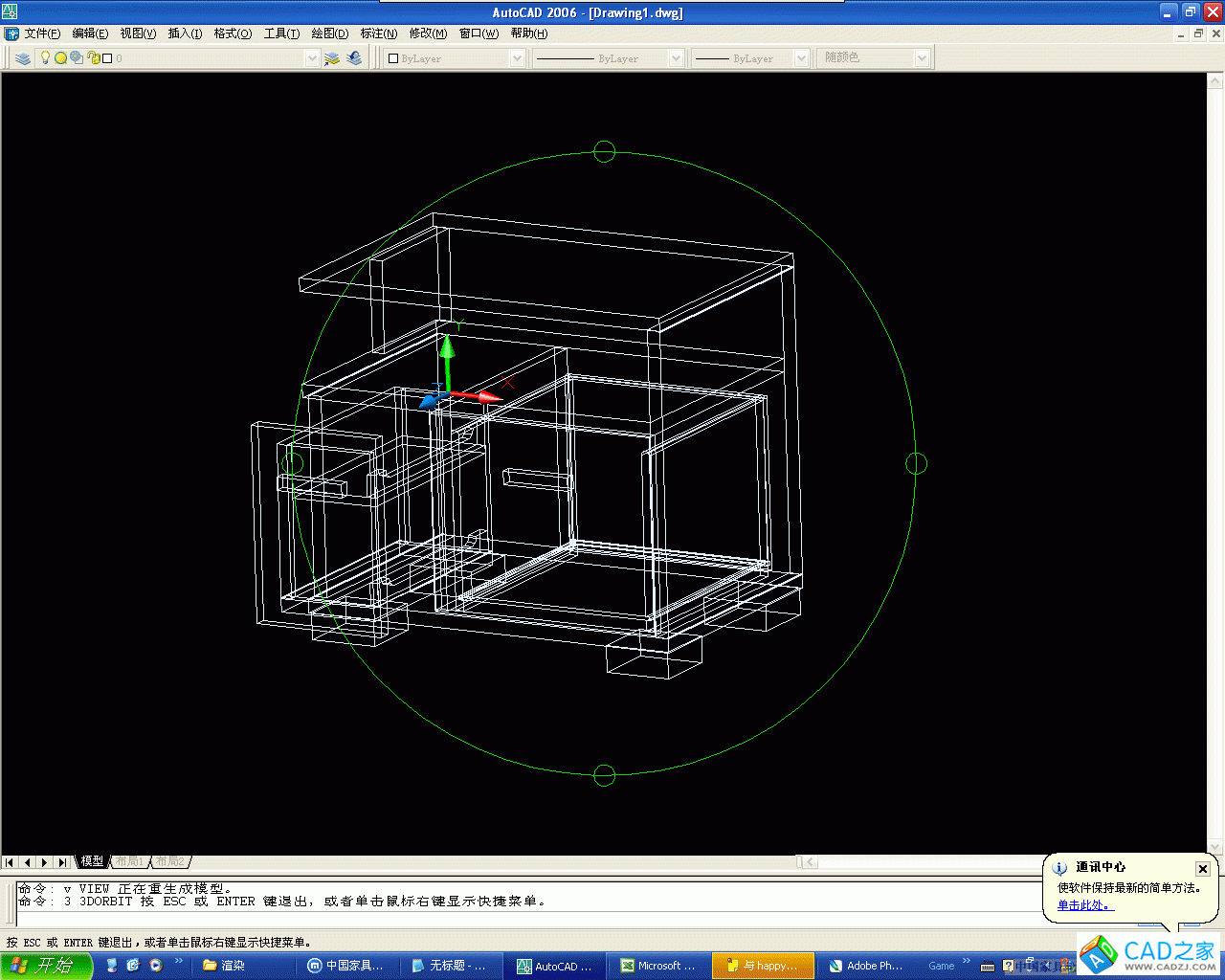
現(xiàn)在轉(zhuǎn)到【布局空間】
注意第二個(gè)箭頭所指的地方,將【圖紙】改為【模型】(左鍵點(diǎn)一下就行)
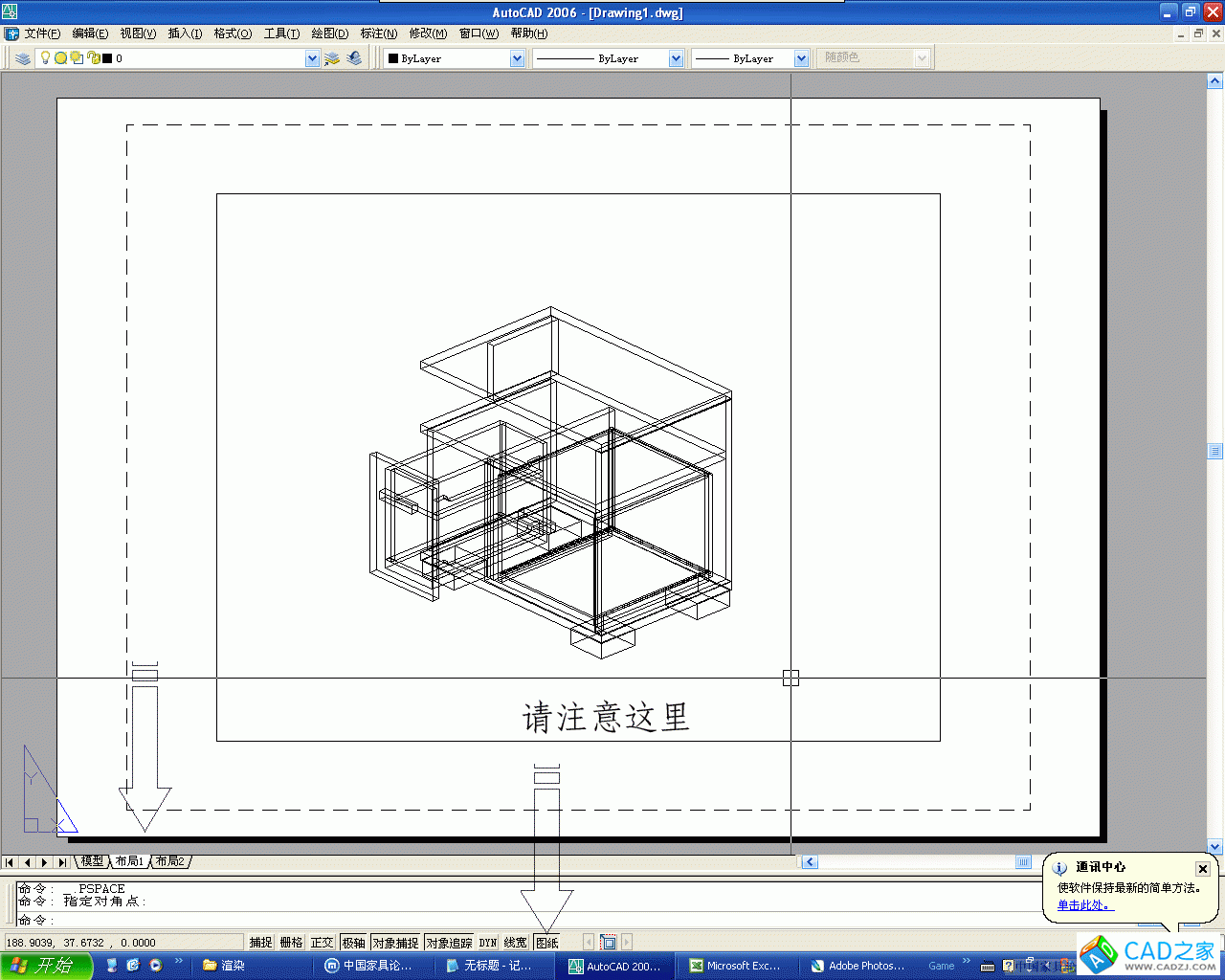
接下來(lái)你可以用命令【3dorbit】來(lái)調(diào)整模型到您需要的觀察角度
我這個(gè)呢。正好是45度的軸側(cè)視圖,做說(shuō)明書(shū)這個(gè)角度剛剛好。
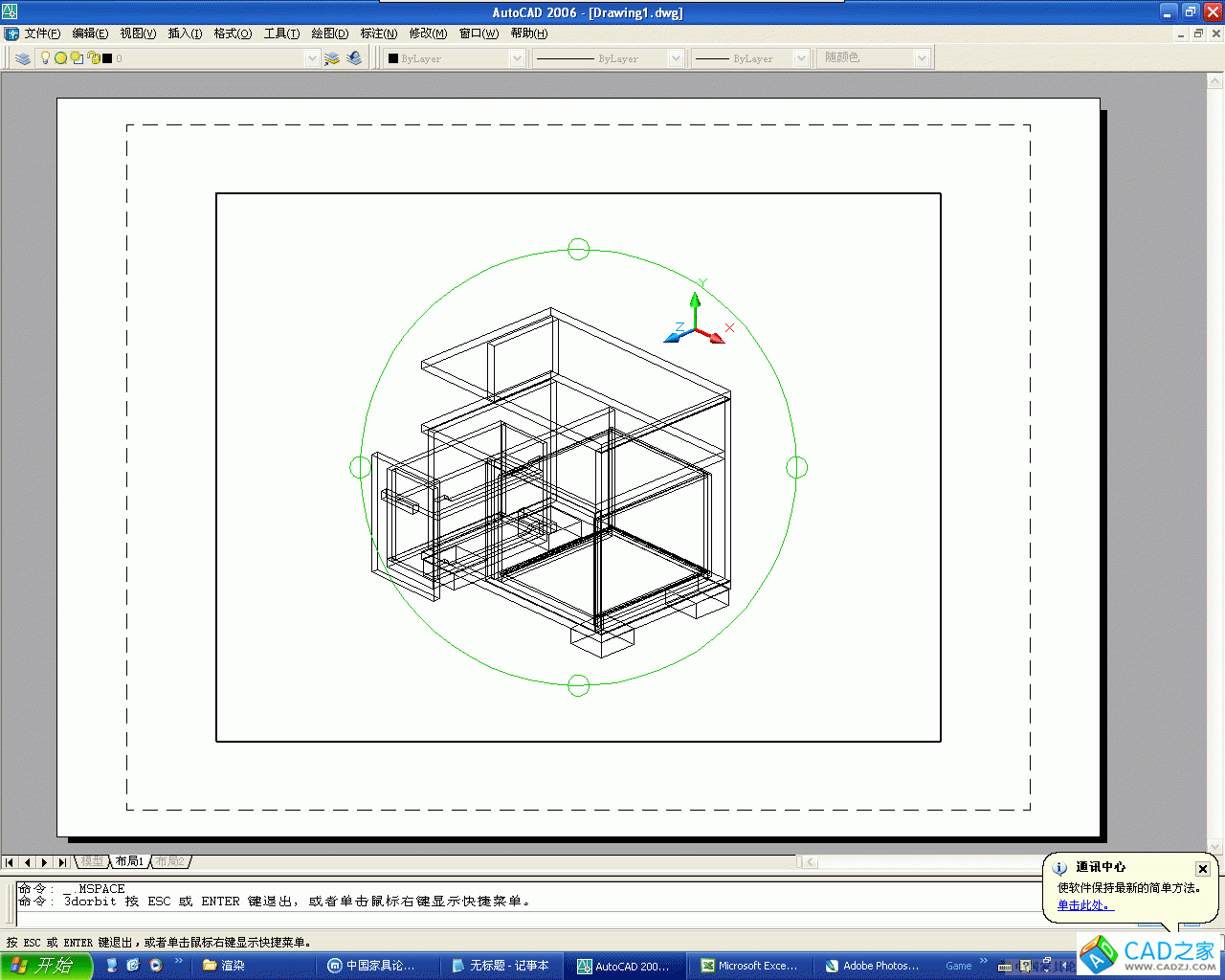
接下來(lái)我們用命令【solprof】,這是整個(gè)工作最關(guān)鍵的命令。
首先它提示你先選擇模型。這個(gè)時(shí)候你所選擇的部分才可以被投射到平面上。沒(méi)有選擇的則不做處理。
請(qǐng)注意:如果你的模型在【塊】里面,要先把塊打散才可以起作用。
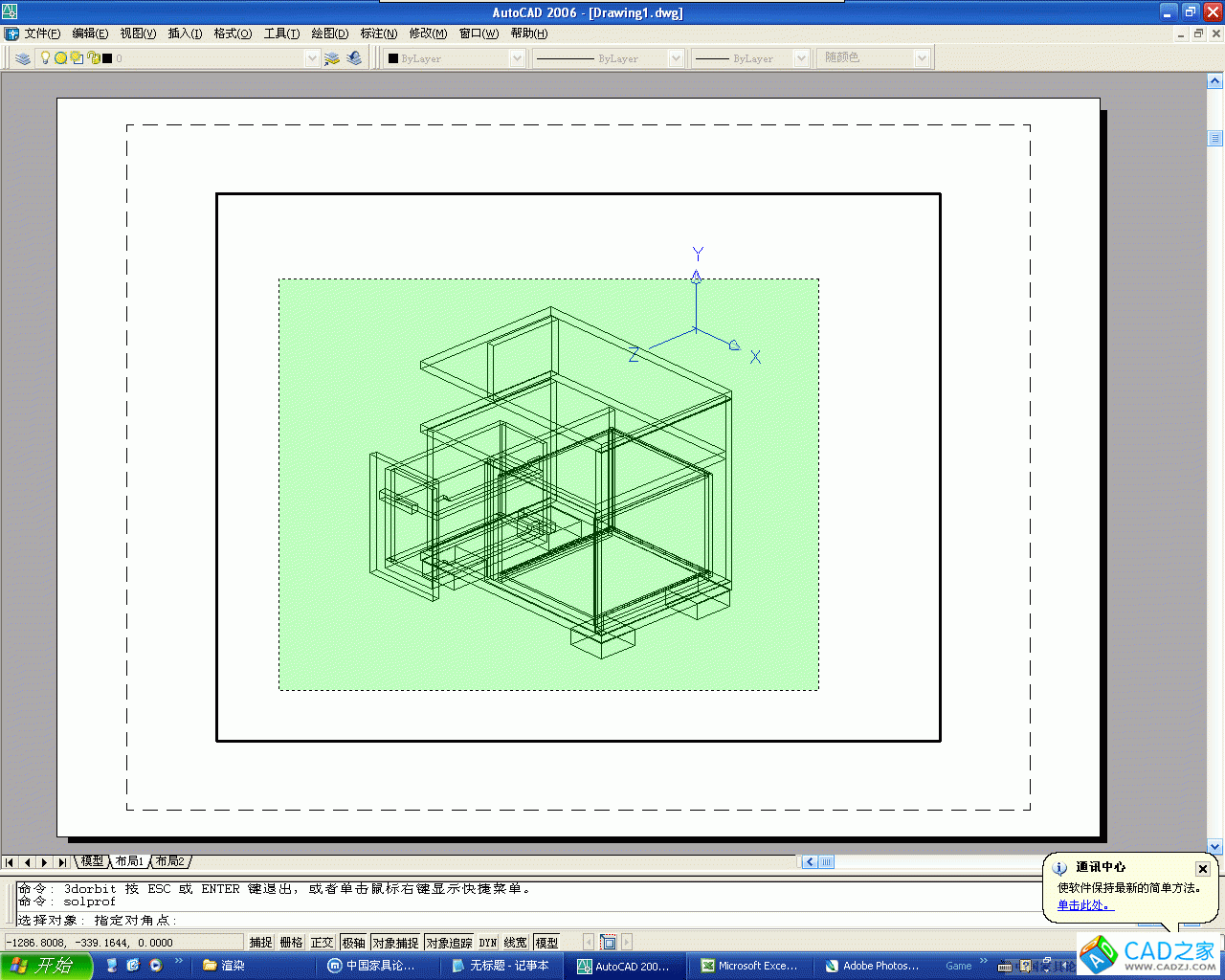
下面讓我們轉(zhuǎn)回【圖紙空間】吧。
這個(gè)時(shí)候,我們發(fā)現(xiàn)已經(jīng)生成了一個(gè)新的東東。
可是,誒,這個(gè)不像嘛,選擇看看,其實(shí)是兩個(gè)東西。
其實(shí),這個(gè)是具備空間角度的。這時(shí)你需要使用【align】命令來(lái)把這兩個(gè)新圖形對(duì)齊到目前的平面試圖中。
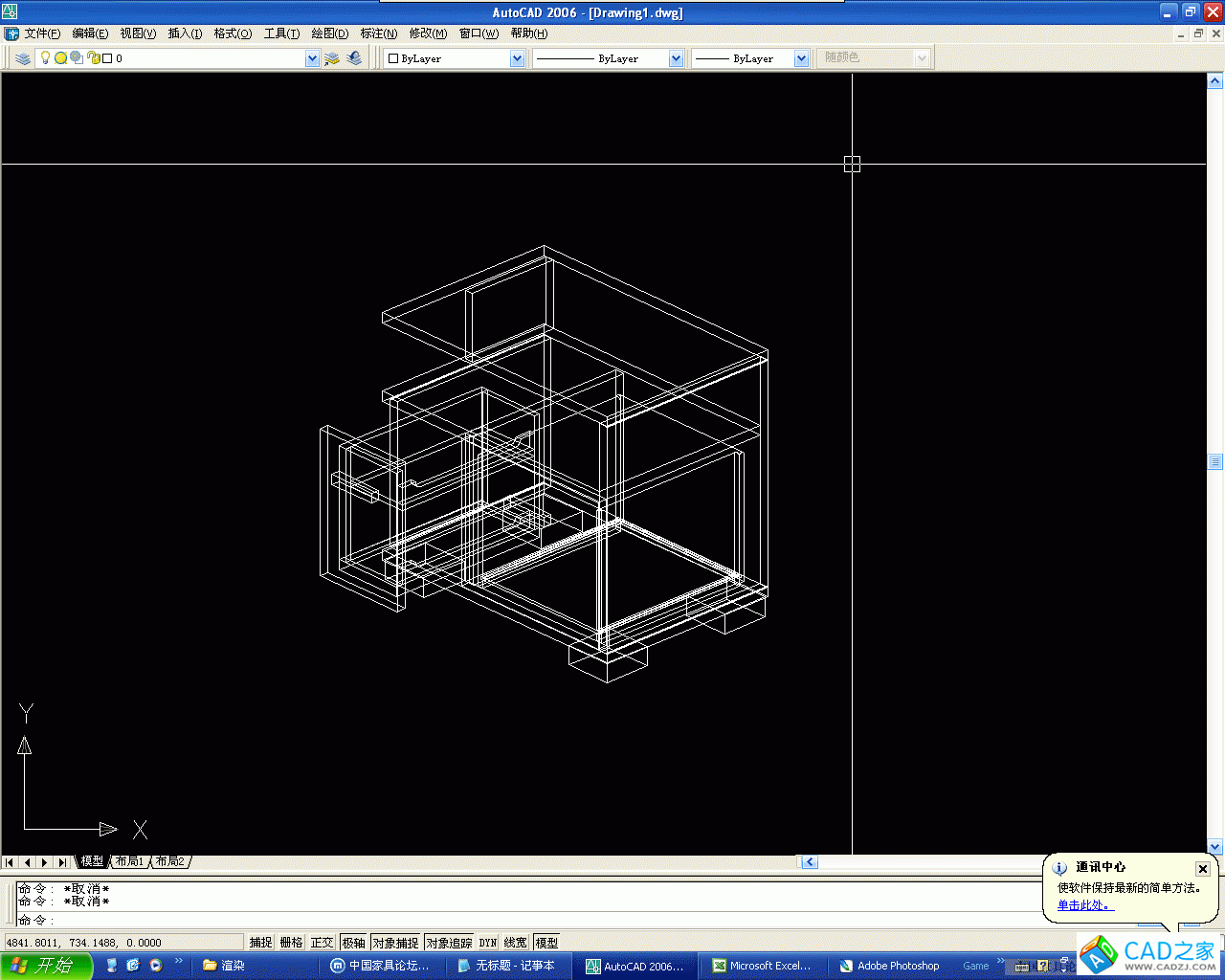
讓我們把這兩個(gè)圖形分開(kāi)來(lái)看看,其實(shí),這是兩個(gè)塊,分別在不同的圖層中。
PH-14F圖層:右側(cè)的不可見(jiàn)線形部分
PV-14F圖層:左側(cè)的可見(jiàn)線形部分。
都是叫14F,只是姓嘛,一個(gè)姓PH,一個(gè)姓PV。我個(gè)人認(rèn)為H是Hidden(隱藏的)的所寫(xiě),V是Visible(可見(jiàn)的)的所寫(xiě)。
如果需要將不可見(jiàn)的線改為虛線,只要在圖層中設(shè)置一下就行了。
這樣做出來(lái)的立體圖是不是很漂亮?朋友們,不用再整天抱著相機(jī)去拍照描圖了。試試這個(gè)方法吧。
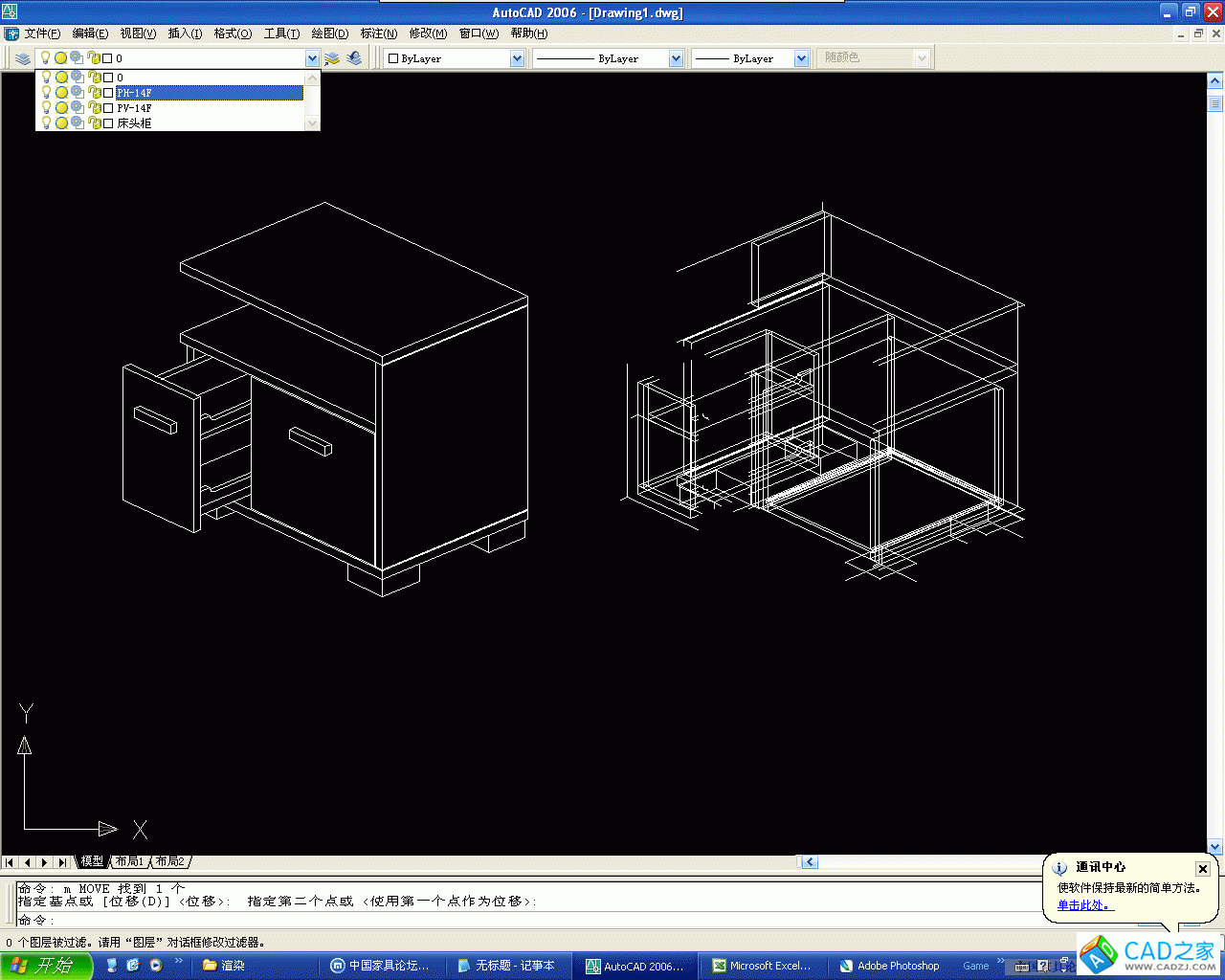
相關(guān)文章
- 2013-02-24柴油機(jī)曲柄工藝規(guī)程及專(zhuān)用夾具設(shè)計(jì)說(shuō)明書(shū)
- 2013-02-19斜齒圓柱齒輪—二級(jí)減速器 任務(wù)書(shū)說(shuō)明書(shū)和零件圖
- 2012-04-09廣廈鋼結(jié)構(gòu)CAD系統(tǒng)說(shuō)明書(shū)
- 2011-03-09增壓風(fēng)機(jī)安裝運(yùn)行維護(hù)說(shuō)明書(shū)2
- 2011-03-09增壓風(fēng)機(jī)安裝運(yùn)行維護(hù)說(shuō)明書(shū)1
- 2011-03-09空氣炮使用說(shuō)明書(shū)
